Jak wstrzymać aktualizacje systemu Windows 10, takie jak aktualizacja z maja 2021 r.
Microsoft zaczął powoli wprowadzać aktualizację (Update)systemu Windows 10 (Windows 10) maja 2021(May 2021) (wersja 21H1). Firma ograniczy dostępność w nadchodzących tygodniach, aby zapewnić niezawodne pobieranie, więc aktualizacja może nie zostać zaoferowana od razu. Chociaż ta aktualizacja funkcji dotyczy głównie ulepszeń jakości i naprawiania błędów, firma Microsoft(Microsoft) ma historię dostarczania błędnych aktualizacji, które powodują problemy dla niektórych użytkowników. Jeśli chcesz zachować bezpieczeństwo, dobrym pomysłem jest odłożenie tej aktualizacji systemu Windows 10 na jakiś czas. (Windows 10)Oto, jak opóźnić aktualizację z maja (Update)2021 r.(May 2021) i inne aktualizacje funkcji systemu Windows 10(Windows 10) :
Jak długo można wstrzymać aktualizacje systemu Windows 10?
Niezależnie od używanej wersji systemu Windows 10, czy to Windows 10 Pro, czy Windows 10 Home, możesz odłożyć aktualizacje. (Regardless of the Windows 10 edition you’re using, be it Windows 10 Pro or Windows 10 Home, you can postpone updates. )Jeśli korzystasz z aktualizacji systemu Windows 10 z października 2020(Windows 10 October 2020 Update) r. , możesz je opóźnić tylko do 35 dni(delay them for up to 35 days) . Jeśli korzystasz ze starszej wersji systemu Windows 10 (z 2019 r. lub wcześniejszej) i droższej wersji, takiej jak Windows 10 Pro , możesz opóźnić je nawet o 365 dni(delay them for up to 365 days) . Jeśli nie wiesz, jaka wersja i edycja systemu Windows 10 jest zainstalowana na Twoim komputerze lub urządzeniu, sprawdź wersję systemu Windows 10, kompilację i wydanie systemu operacyjnego(Windows 10 version, OS build, and edition) w “Settings -> System -> About . ”

Szczegóły dotyczące systemu Windows 10
Jeśli masz wersję systemu Windows 10(Windows 10) z 2020 r., postępuj zgodnie z dwoma kolejnymi sekcjami tego artykułu, ponieważ to one dotyczą Ciebie. Jeśli używasz wersji z 2019 r. lub wcześniejszej oraz edycji takiej jak Windows 10 Pro , Windows 10 Education lub Windows 10 Enterprise, zyskujesz dodatkowe opcje kontroli, które umożliwiają odroczenie aktualizacji nawet o 365 dni. Użytkownicy tych wydań powinni przeczytać sekcję BONUS na końcu tego przewodnika.
Jak uzyskać dostęp do ustawień aktualizacji systemu Windows 10 ?(Windows 10)
Otwórz aplikację Ustawienia(Open the Settings app) : szybkim sposobem jest kliknięcie lub dotknięcie skrótu z menu Start(Start Menu) . Jeśli wolisz korzystać z klawiatury, jednocześnie naciśnij na niej klawisze Windows + I W aplikacji Ustawienia(Settings ) przejdź do Aktualizacje i zabezpieczenia(Update & Security) .

W aplikacji Ustawienia(Settings) przejdź do Aktualizacje(Update) i zabezpieczenia(Security)
Domyślnie Windows Update powinien być wybrany po lewej stronie. Jeśli tak nie jest, kliknij lub dotknij go. Tutaj zobaczysz, jak działają aktualizacje systemu Windows 10. Możesz je wstrzymać na 7 dni, zmienić godziny aktywności, aby usługa Windows Update nie przeszkadzała Ci w tym okresie, wyświetlić historię aktualizacji i uzyskać dostęp do zaawansowanych opcji konfiguracji. Aby wstrzymać aktualizacje systemu Windows 10(Windows 10) , kliknij lub dotknij Opcje zaawansowane(Advanced options) po prawej stronie okna.

W ustawieniach Windows Update przejdź do opcji zaawansowanych(Advanced)
Ta akcja otwiera Zaawansowane opcje(Advanced options) usługi Windows Update , w których decydujesz, jak, kiedy i które aktualizacje są dostarczane na komputer lub urządzenie z systemem Windows 10.

Zaawansowane opcje Windows Update
Jeśli używasz wersji systemu Windows 10(Windows 10) starszej niż aktualizacja z (Update)maja 2020 r.(May 2020) i wersji takiej jak Windows 10 Pro , Windows 10 Education lub Windows 10 Enterprise, masz więcej opcji.
Wstrzymaj(Pause) instalację aktualizacji systemu Windows 10
Przewiń listę opcji zaawansowanych(Advanced options) , aż dojdziesz do sekcji Wstrzymaj aktualizacje(Pause updates ) . W tym przypadku system Windows 10 pozwala opóźnić instalację aktualizacji nawet o 35 dni. Aby to zrobić, kliknij lub dotknij menu rozwijanego „Wstrzymaj do” .(“Pause until")
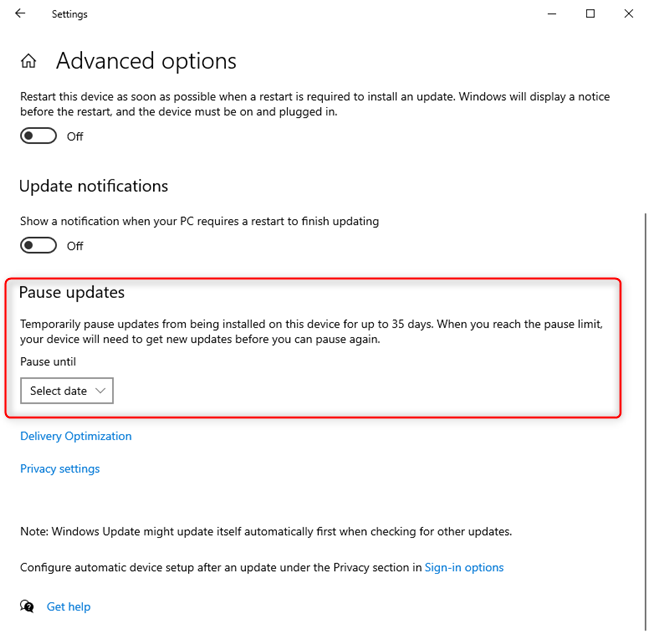
Sekcja Wstrzymaj(Pause) aktualizacje dla Windows Update
Wybierz datę, do której aktualizacje systemu Windows 10(Windows 10) są opóźnione. Maksymalna dostępna liczba to 35 dni od dzisiaj.

Wybierz datę, do której aktualizacje systemu Windows 10(Windows 10) są opóźnione
Twoje opcje opóźnień kończą się tutaj. Jeśli używasz starszej wersji i edycji systemu Windows 10, takich jak Windows (Windows 10)10 (Windows 10) Pro , Windows 10 Education lub Windows 10 Enterprise, czytaj dalej ten samouczek.
UWAGA:(NOTE:) Jeśli klikniesz łącze Optymalizacja dostarczania w obszarze (Delivery Optimization)Wstrzymaj aktualizacje(Pause updates) , możesz określić, czy chcesz zezwolić systemowi Windows 10 na pobieranie aktualizacji z innych komputerów(download updates from other PCs) w sieci lub z Internetu.
Pamiętaj(Remember) , że nie możesz wiecznie opóźniać aktualizacji systemu Windows 10
Po wstrzymaniu aktualizacji system Windows 10(Windows 10) respektuje wprowadzone przez Ciebie ustawienia. Jednak po zakończeniu okresu opóźnienia nie można już wstrzymywać aktualizacji, dopóki system Windows 10(Windows 10) nie zainstaluje swojej najnowszej dostępnej wersji w tym dniu.
Jeśli chcesz skonfigurować, kiedy system Windows 10(Windows 10) może instalować aktualizacje i ponownie uruchamiać komputer, przeczytaj, jak ustawić harmonogram aktualizacji systemu Windows 10(set the Windows 10 update schedule) .

Ustawianie godzin aktywności dla aktualizacji systemu Windows 10(Windows 10)
BONUS: Wybierz, jak długo chcesz odroczyć aktualizacje funkcji i jakości systemu Windows 10(Windows 10) w starszych wersjach
W starszych wersjach systemu Windows 10 Pro , Education lub Enterprise do aktualizacji z listopada 2019(November 2019 Update) r. można odroczyć aktualizacje funkcji do 365 dni (jeden rok). W „ Settings > Update & Security > Advanced options ” przewiń, aż znajdziesz sekcję o nazwie „Wybierz, kiedy mają zostać zainstalowane aktualizacje”. (“Choose when updates are installed.”)Powinien znajdować się tuż pod sekcją Wstrzymaj aktualizacje(Pause updates) .

Wybierz, kiedy aktualizacje mają być instalowane w systemie Windows 10 (Windows 10) Pro lub Enterprise
Pierwsze ustawienie mówi, że „Aktualizacja funkcji zawiera nowe możliwości i ulepszenia. Można to odłożyć o tyle dni.” (“A feature update includes new capabilities and improvements. It can be deferred for this many days.”) Kliknij(Click) lub dotknij go i wybierz opóźnienie aktualizacji funkcji(feature updates) do 365 dni (jeden rok).

Aktualizacje funkcji systemu Windows 10 można odłożyć nawet o 365 dni
Drugie ustawienie dotyczy aktualizacji jakości (quality updates,)systemu Windows 10(Windows 10) , znanych również jako aktualizacje zbiorcze(cumulative updates) lub aktualizacje zbiorcze dotyczące jakości(cumulative quality updates) . Są to głównie poprawki i poprawki błędów i luk w zabezpieczeniach. Takie aktualizacje nie obejmują nowych funkcji, zmian w interfejsie użytkownika ani znaczących ulepszeń systemu operacyjnego. Jeśli chcesz zatrzymać instalowanie aktualizacji dotyczących jakości na komputerze z systemem Windows 10, kliknij lub dotknij tego ustawienia i wybierz, o ile dni je opóźnić. Maksymalny czas, na jaki możesz odroczyć aktualizacje dotyczące jakości, to 30 dni.

Aktualizacje dotyczące jakości można odłożyć nawet o 30 dni
Możesz teraz zamknąć aplikację Ustawienia(Settings ) i zrelaksować się. System Windows 10 nie będzie już instalować aktualizacji, gdy tylko staną się dostępne, czekając na wybrany czas.
Dlaczego chcesz opóźnić aktualizacje systemu Windows 10 ?(Windows 10)
Aktualizacje funkcji systemu Windows 10(Windows 10) , takie jak aktualizacja z maja (Update)2021(May 2021) r. , wprowadzają nowe funkcje, poprawki błędów i ulepszenia systemu operacyjnego. Czasami jednak mogą również powodować problemy ze stabilnością niektórych komputerów lub urządzeń. Dlatego lepiej nie instalować tych aktualizacji od razu i odczekać co najmniej miesiąc. Przed zamknięciem tego samouczka powiedz nam, co skłoniło Cię do wstrzymania aktualizacji systemu Windows 10 . (Windows 10)Czy(Did) w przeszłości napotkałeś jakieś problemy? Komentarz(Comment) poniżej i porozmawiajmy.
Related posts
Asystent aktualizacji systemu Windows 10: Uaktualnij do aktualizacji z maja 2021 r. już dziś!
Ustaw harmonogram aktualizacji systemu Windows 10 i po ponownym uruchomieniu komputera
15 powodów, dla których warto pobrać rocznicową aktualizację systemu Windows 10 już dziś
Co nowego w aktualizacji systemu Windows 10 z maja 2019 r.? 13 nowych funkcji!
Co nowego w aktualizacji systemu Windows 10 z listopada 2019 r.?
Jak zainstalować system Windows 10 z DVD, ISO lub USB —
Jak uruchomić system Windows 10 w trybie awaryjnym (9 sposobów) —
Ile bloatware ma system Windows 10?
Jak wejść do BIOS w Windows 10?
5 rzeczy, które kochamy w nowej aplikacji Ustawienia w systemie Windows 10
13 sposobów korzystania z funkcji „Uruchom jako administrator” w systemie Windows 10 —
Jak korzystać z osi czasu systemu Windows 10 w przeglądarce Google Chrome
Jak wyświetlić wszystkie ukryte pliki i foldery w systemie Windows 10?
Jak uaktualnić do systemu Windows 10 (bezpłatnie) —
Jak ustawić domyślny widok/kartę dla Menedżera zadań Windows 10?
Jak zidentyfikować aplikacje dla systemu Windows 10, które pochłaniają zasoby systemowe?
Gdzie jest Kosz w Windows 10 i Windows 11?
Jak skonfigurować Przywracanie systemu w systemie Windows 10
Jak wyczyścić system Windows 10 za pomocą funkcji Storage Sense —
11 sposobów zarządzania uruchomionymi procesami za pomocą Menedżera zadań w systemie Windows 10
